📌 相关文章
- SVG<hatch>元素(1)
- SVG<hatch>元素
- AutoCAD和AutoCAD LT之间的区别(1)
- AutoCAD和AutoCAD LT之间的区别
- AutoCAD 2020
- AutoCAD的版本
- AutoCAD练习A
- AutoCAD练习A(1)
- AutoCAD教程(1)
- AutoCAD教程
- AutoCAD 2017
- AutoCAD 2017(1)
- AutoCAD 2018
- AutoCAD 2018(1)
- AutoCAD中的选择方法(1)
- AutoCAD中的选择方法
- AutoCAD LT
- AutoCAD LT(1)
- PDF至AutoCAD
- PDF至AutoCAD(1)
- AutoCAD路径数组(1)
- AutoCAD路径数组
- AutoCAD Table(1)
- AutoCAD Table
- AutoCAD练习问题1(1)
- AutoCAD练习问题1
- AutoCAD免费 (1)
- AutoCAD计算器(1)
- AutoCAD计算器
📜 AutoCAD Hatch
📅 最后修改于: 2020-12-29 04:56:02 🧑 作者: Mango
AutoCAD舱口盖
AutoCAD中的“填充”命令用于在封闭区域内填充图案。图案有阴影线,渐变和实心填充。
渐变图案定义为两种颜色之间的平滑过渡。
AutoCAD中有几种填充图案。我们可以根据需要从模式列表中选择所需的模式。
可以通过“图案填充比例”来调整以任何图案表示的图案填充线的数量。
图案填充刻度表示特定图案中线条之间的间距。
让我们用几个例子来理解。
范例1:
考虑下图:

填充图案填充的步骤如下:
- 从功能区面板中选择“剖面线”图标,如下图所示:
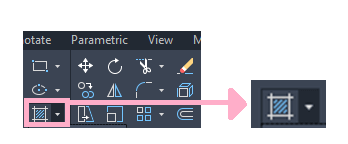 或在命令行或命令提示符下键入H ,然后按Enter 。
或在命令行或命令提示符下键入H ,然后按Enter 。 - 拾取任何对象的内部点。或选择对象。在这里,我们选择了一个圆内的内部点。我们可以选择圆内的任何点。
- 填充图案将在圆内创建,如下所示:
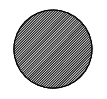
- 为了修改线条,我们增加了填充图案比例。该图现在将显示为:
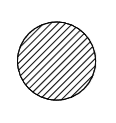
我们还可以从模式列表中选择所需的模式,如下所示:

填充图案比例越大,填充图案中线条之间的距离就越大。
当我们单击“剖面线图标”附近的箭头时,将显示一个下拉列表,如下图所示:
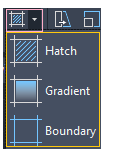
边界
边界命令从封闭区域创建单独的区域或折线。
梯度
让我们用一个例子来理解渐变:
范例1:
考虑下图:

步骤如下:
- 从填充的下拉列表中选择“渐变图标”。
- 拾取任何对象的内部点或选择对象。在这里,我们在圆之外选择了一个内部点。
- 将在矩形内创建一个渐变,如下所示:
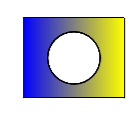 让我们考虑另一个渐变模式。它将如下图所示:
让我们考虑另一个渐变模式。它将如下图所示: 
我们还可以从模式列表中选择所需的模式,如下所示:
